windows关闭显示器命令 使用nircmd.exe命令行工具关闭屏幕的步骤
windows关闭显示器命令,在现代社会人们对于电子设备的使用已经成为了生活的一部分,而在使用电脑时,可以通过一些简单的命令来实现一些便利操作。其中关闭显示器是我们经常需要使用的功能之一。而在Windows系统中,我们可以通过使用nircmd.exe命令行工具来轻松地关闭屏幕。接下来让我们一起来了解一下使用nircmd.exe命令行工具关闭屏幕的具体步骤。
具体步骤:
1.首先要下载命令行工具(nircmd.exe),解压之后即可使用。
百度云分享路径:全部文件>维护电脑>设置软件>【命令行工具(nircmd)】
百度云网盘分享:http://pan.baidu.com/s/1eRBDpsu
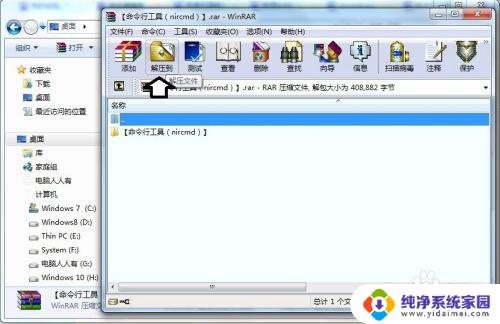
2.如果是64位的操作系统,可以使用64位专用程序。
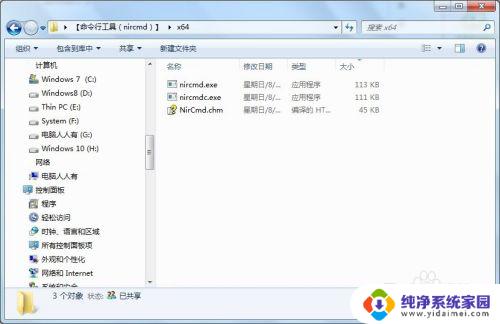
3.双击nircmd.exe→Copy To Windows Directory(复制到Windows目录)
当然,不复制也行。但要记住该程序所在目录,以便引用。
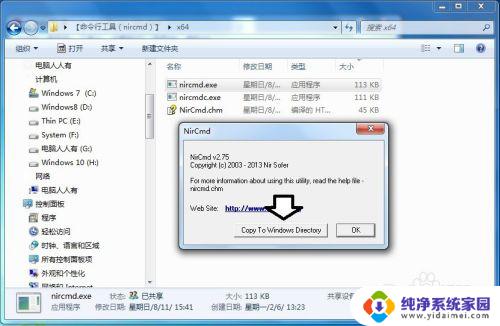
4.在弹出来的确认框中点击是。
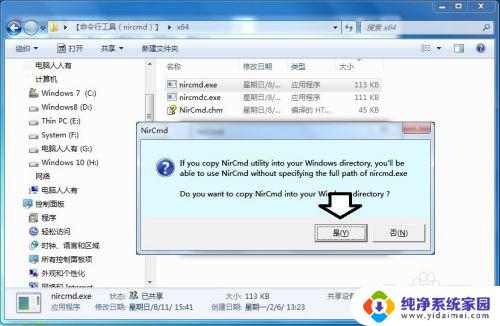
5.再去Windows文件夹查看,nircmd.exe命令行工具已经在这里了。
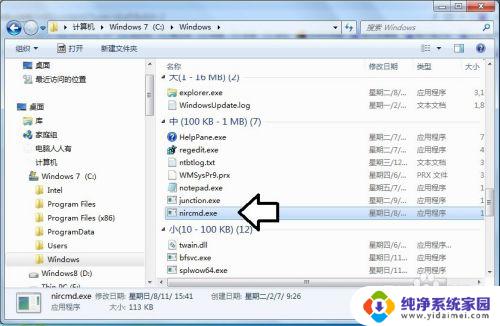
6.然后,再使用鼠标右键点击桌面空白处→新建→快捷方式。

7.创建快捷方式→浏览。
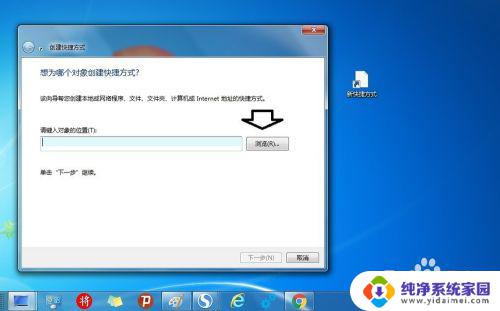
8.找到Windows文件夹中的nircmd.exe命令行工具→确定。
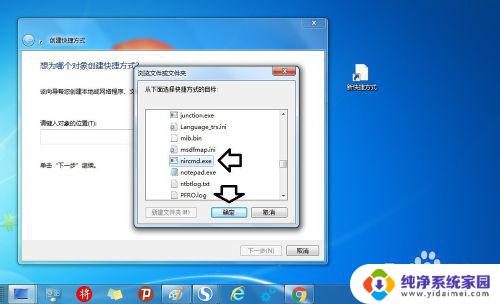
9.因为之前已经复制到Windows文件夹中了,所以直接输入相对路径也行:%windir%\nircmd.exe(如果不是复制在Windows文件中,就找到或输入相应的路径和文件名即可)→然后再在命令后面加上空格和参数:cmdwait 5 monitor off (5是时间,可以自行调整)→下一步。

10.在命令提示符窗口也能输入命令,直接关闭显示器的命令是(前面要加路径):nircmd.exe monitor off(按回车键执行命令)。

11.然后再取一个名称(关闭屏幕)→完成。
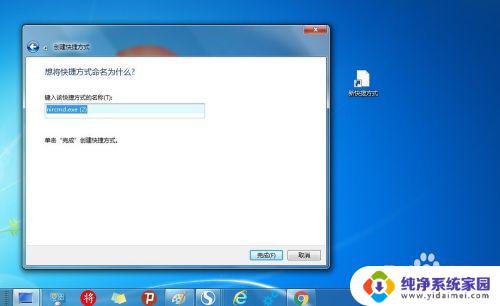
12.再右键点击该图标→属性→快捷方式→更改图标(换一个与之匹配的图标)。

13.确定→确定。再双击新建的关闭屏幕快捷方式图标→就能及时关闭屏幕了(如有程序运行,比如下载资源等,是不妨碍的)。
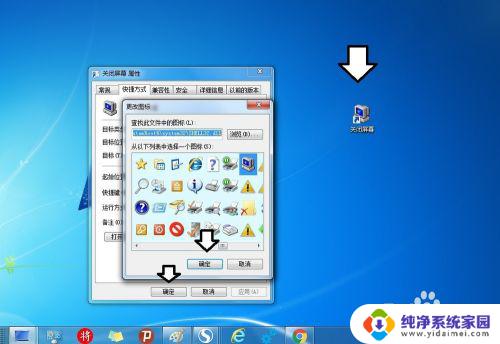
14.需要打开屏幕,只要移动一下鼠标或者按一下键盘的任意键即可唤醒屏幕(对没有关闭屏幕快捷键的电脑来说。也能享用品牌机的这个功能)。

以上就是关闭 Windows 显示器的所有命令的内容,如果您遇到了相同的情况,请参照本文方法进行处理,希望这篇文章能够对您有所帮助。
windows关闭显示器命令 使用nircmd.exe命令行工具关闭屏幕的步骤相关教程
- windows关闭防火墙的命令 如何使用命令提示符启用Windows防火墙
- 命令行关机命令 Windows系统cmd命令关机教程
- windows打开管理工具命令 如何使用Windows命令行打开本地用户和组工具
- window关闭进程 如何在windows上使用taskkill命令关闭进程
- windows 定时关机指令 windows系统中利用命令来实现定时关机的步骤
- 关机指令cmd Windows系统使用cmd命令进行关机
- Windows命令关闭进程:如何正确使用任务管理器结束进程
- windows电脑关机命令 Windows命令行关机参数
- 电脑怎么打开adb命令 命令模式下如何使用adb工具
- Windows创建新用户命令:如何使用Windows命令行快速创建新用户
- 笔记本开机按f1才能开机 电脑每次启动都要按F1怎么解决
- 电脑打印机怎么设置默认打印机 怎么在电脑上设置默认打印机
- windows取消pin登录 如何关闭Windows 10开机PIN码
- 刚刚删除的应用怎么恢复 安卓手机卸载应用后怎么恢复
- word用户名怎么改 Word用户名怎么改
- 电脑宽带错误651是怎么回事 宽带连接出现651错误怎么办